参考官方文档:
https://github.com/kubernetes/dashboard
直接部署官方默认的dashboard:
kubectl apply -f https://raw.githubusercontent.com/kubernetes/dashboard/v1.10.1/src/deploy/recommended/kubernetes-dashboard.yaml
官方默认的replica是1,可以下载官方的yaml文件,按需修改后部署
wget https://raw.githubusercontent.com/kubernetes/dashboard/v1.10.1/src/deploy/recommended/kubernetes-dashboard.yaml
部署成功后输入命令查看Pod可以看到dashboard已经部署成功
$ kubectl -n kube-system get pods
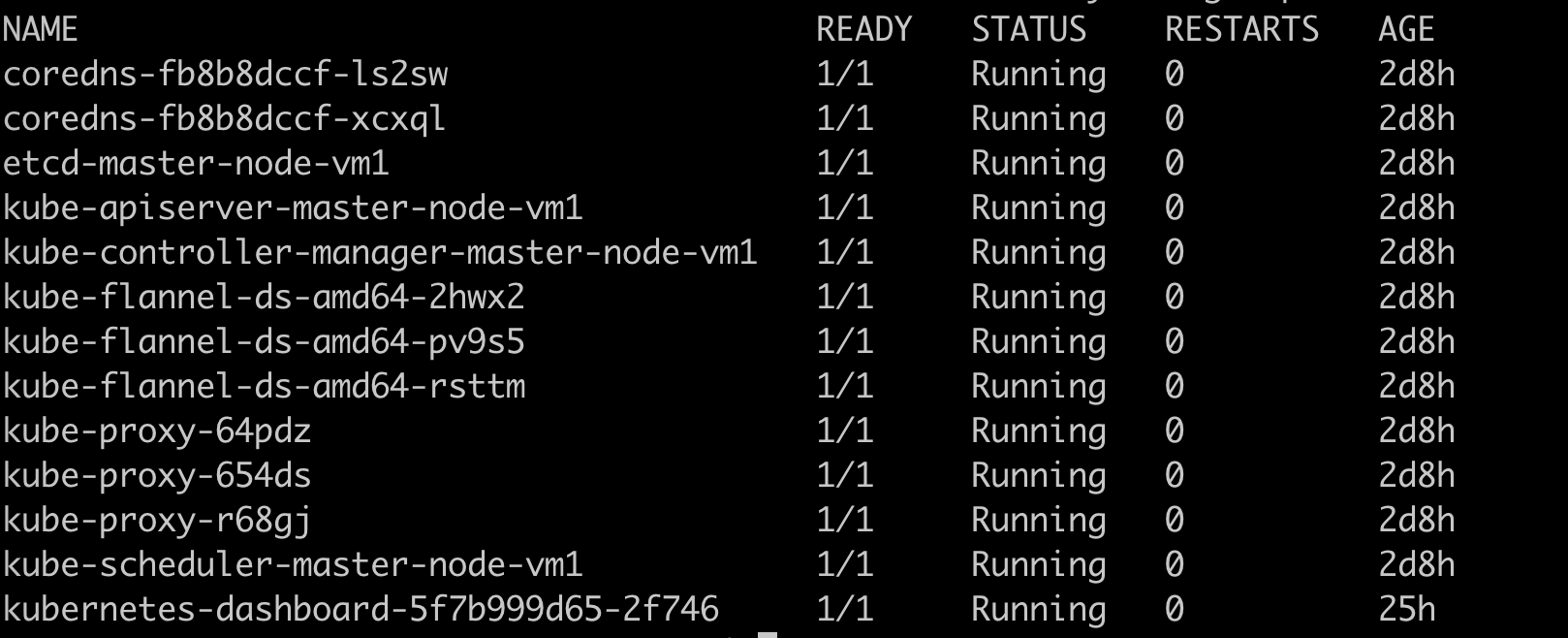
输入命令查看Service,会发现dashboard的IP地址是一个自动分配的Cluster IP地址
$ kubectl -n kube-system get svc

在不配置任何网络策略的情况下,我们可以启动kube-proxy,用localhost进行访问。也可以修改service增加node port后通过node的IP地址进行访问。
在这里我修改了type为nodePort和指定了port
$ kubectl -n kube-system edit svc kubernetes-dashboard
apiVersion: v1
kind: Service
metadata:
annotations:
kubectl.kubernetes.io/last-applied-configuration: |
{"apiVersion":"v1","kind":"Service","metadata":{"annotations":{},"labels":{"k8s-app":"kubernetes-dashboard"},"name":"kubernetes-dashboard","namespace":"kube-system"},"spec":{"ports":[{"port":443,"targetPort":8443}],"selector":{"k8s-app":"kubernetes-dashboard"}}}
creationTimestamp: "2019-06-25T08:32:58Z"
labels:
k8s-app: kubernetes-dashboard
name: kubernetes-dashboard
namespace: kube-system
resourceVersion: "131106"
selfLink: /api/v1/namespaces/kube-system/services/kubernetes-dashboard
uid: d65ea8d9-9723-11e9-beba-08002777dcd3
spec:
clusterIP: 10.105.212.27
ports:
- nodePort: 31195
port: 443
protocol: TCP
targetPort: 8443
selector:
k8s-app: kubernetes-dashboard
sessionAffinity: None
type: NodePort
status:
loadBalancer: {}修改后保存,可以看到service的TYPE已经变成NodePort,端口映射也完成了。

使用dashboard所在node的IP地址加上映射到Node的端口号可以直接访问Dashboard
https://192.168.7.87:31195/
身份认证
登陆 dashboard 的时候支持 kubeconfig 和 token 两种认证方式,kubeconfig 中也依赖 token 字段,所以生成 token 这一步是必不可少的。
下文分两块来讲解两种登陆认证方式:
- 为 brand 命名空间下的 brand 用户创建 kubeconfig 文件
- 为集群的管理员(拥有所有命名空间的 amdin 权限)创建 token
使用 kubeconfig
登陆dashboard的时候可以指定kubeconfig文件来认证用户权限,如何生成登陆dashboard时指定的kubeconfig文件请参考创建用户认证授权的kubeconfig文件。
注意我们生成的 kubeconfig 文件中没有 token 字段,需要手动添加该字段。
比如我们为 brand namespace 下的 brand 用户生成了名为 brand.kubeconfig 的 kubeconfig 文件,还要再该文件中追加一行 token 的配置(如何生成 token 将在下文介绍),如下所示:
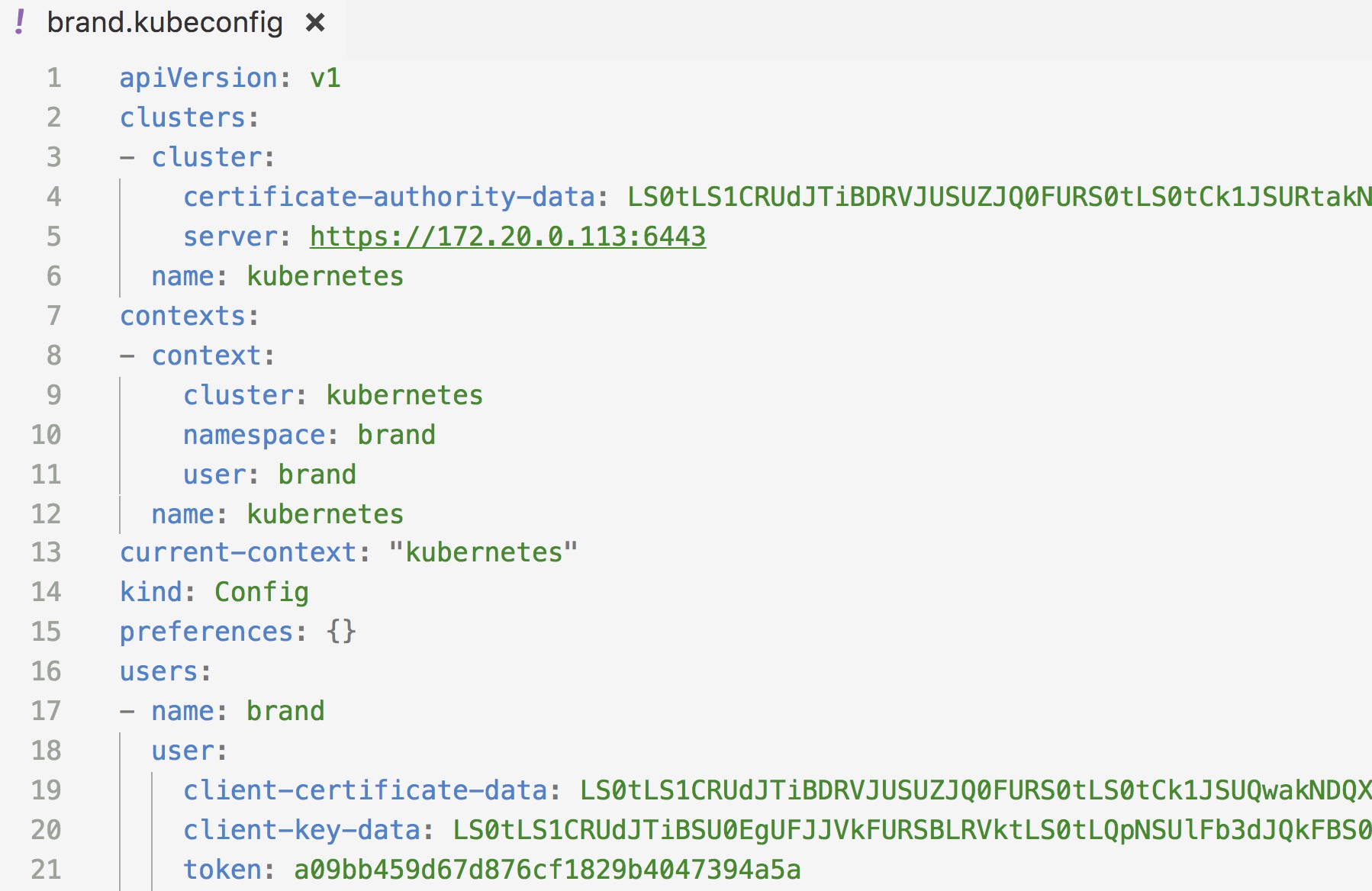
这样就可以使用brand.kubeconfig文件来登陆dashboard了,而且只能访问和操作brand命名空间下的对象。
生成 token
需要创建一个 admin 用户并授予 admin 角色绑定,使用下面的 yaml 文件创建 admin 用户并赋予他管理员权限,然后可以通过 token 登陆 dashbaord,该文件见 dashboard-admin.yaml。这种认证方式本质上是通过 Service Account 的身份认证加上 Bearer token 请求 API server 的方式实现,参考 Kubernetes 中的认证。
kind: ClusterRoleBinding
apiVersion: rbac.authorization.k8s.io/v1beta1
metadata:
name: admin
annotations:
rbac.authorization.kubernetes.io/autoupdate: "true"
roleRef:
kind: ClusterRole
name: cluster-admin
apiGroup: rbac.authorization.k8s.io
subjects:
- kind: ServiceAccount
name: admin
namespace: kube-system
---
apiVersion: v1
kind: ServiceAccount
metadata:
name: admin
namespace: kube-system
labels:
kubernetes.io/cluster-service: "true"
addonmanager.kubernetes.io/mode: Reconcile执行命令
$ kubectl create -f dashboard-admin.yaml

执行命令
$ kubectl -n kube-system get secret|grep admin-token
![]()
执行命令
$ kubectl -n kube-system describe secret admin-token-78bfl
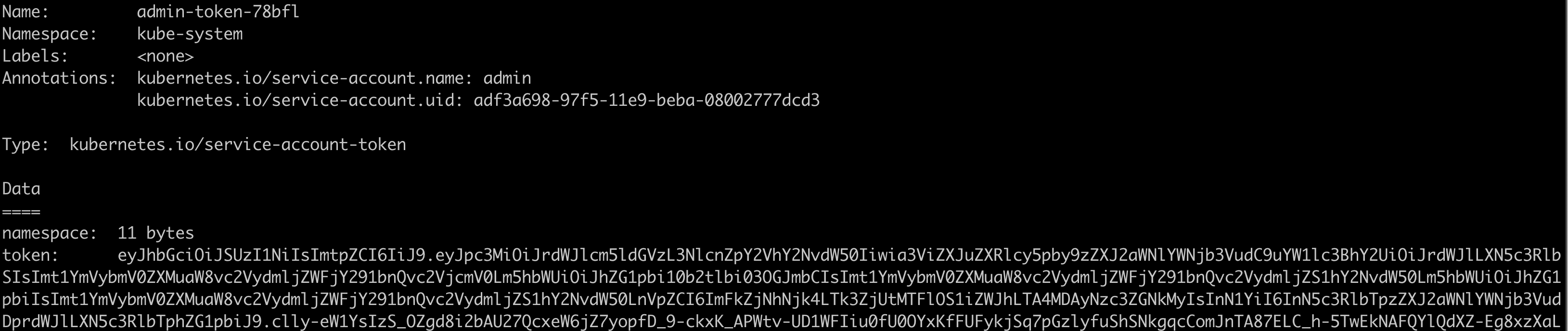
拷贝token在登录页面进行登录,可以以管理员身份进入dashboard
也可以用命令直接提取token
$ kubectl -n kube-system get secret admin-token-78bfl -o jsonpath={.data.token}|base64 -d





















 591
591

 被折叠的 条评论
为什么被折叠?
被折叠的 条评论
为什么被折叠?








